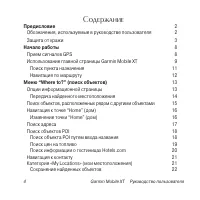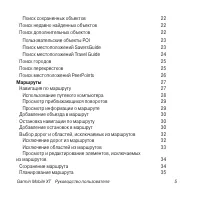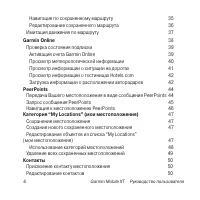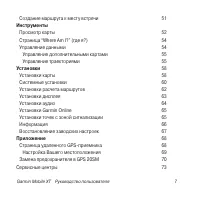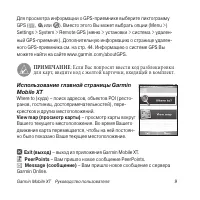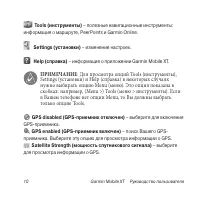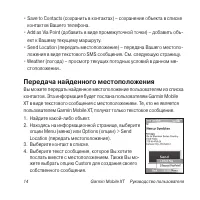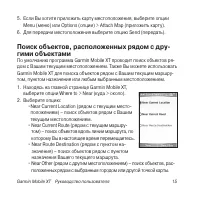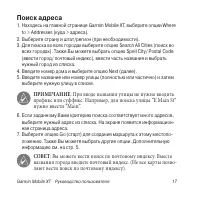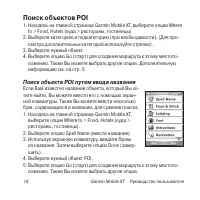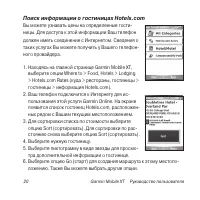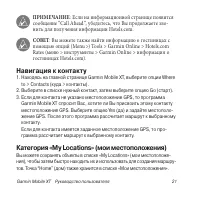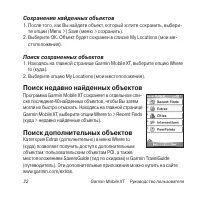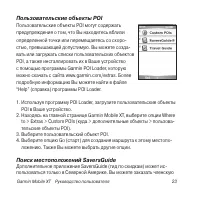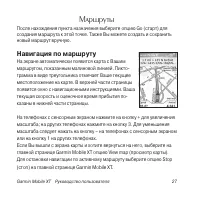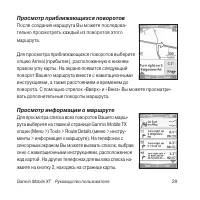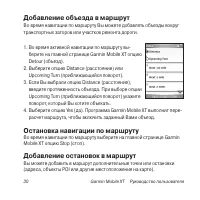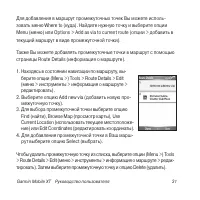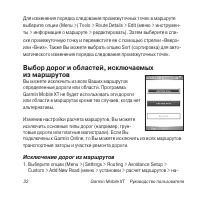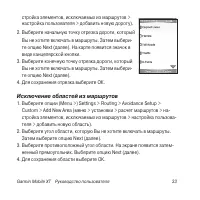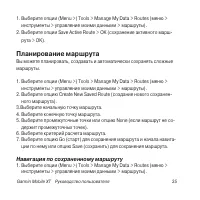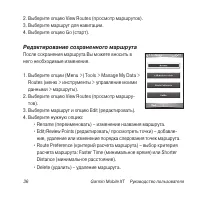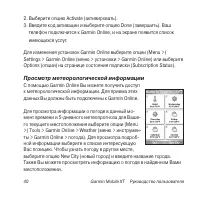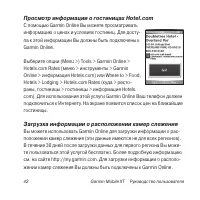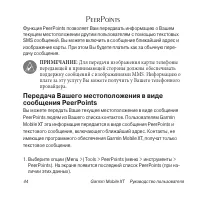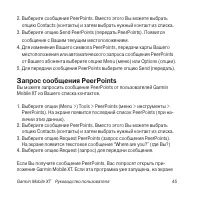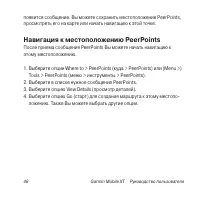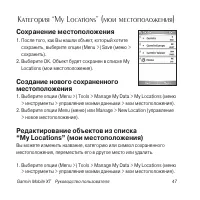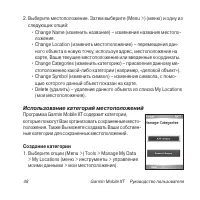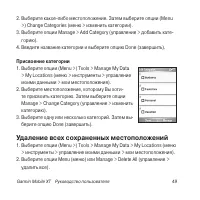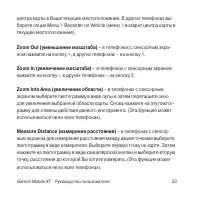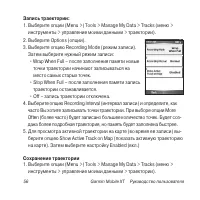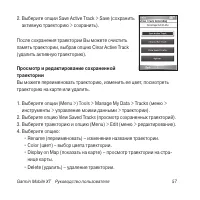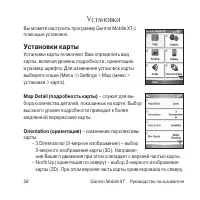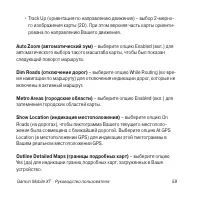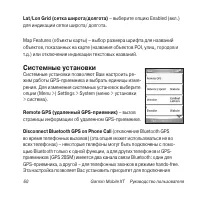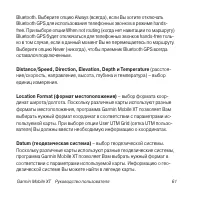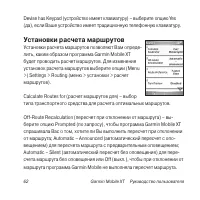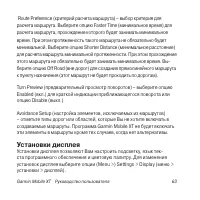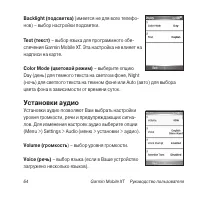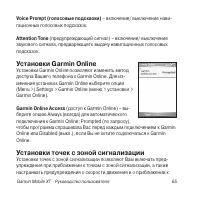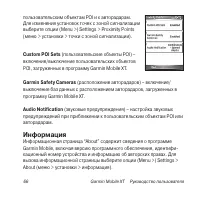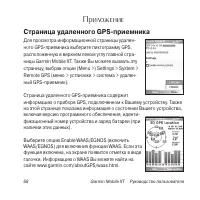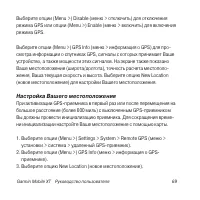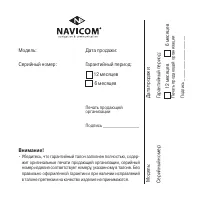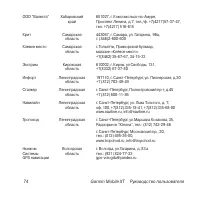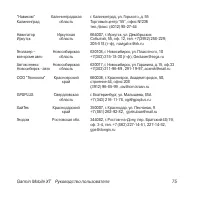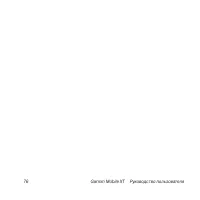Страница 2 - Предисловие; Обозначения, используемые в руководстве пользователя
2 Garmin Mobile XT Руководство пользователя Предисловие Благодарим Вас за покупку навигационного программного обеспечения Garmin Mobile XT. Полную информацию об использовании Garmin Mobile XT Вы можете найти во встроенной системе подсказок “Help”; выберите Menu > Help (меню > справка) на главн...
Страница 3 - Защита от кражи; • Для защиты от кражи убирайте устройство и подставку с видного
Garmin Mobile XT Руководство пользователя 3 > инструменты), и в Вашем телефоне нет опции Menu, то Вы должны выбрать только опцию Tools.Программное обеспечение Garmin Mobile XT может быть использовано на мобильных телефонах, КПК и других мобильных устройствах. Поэтому слово «телефон» в тексте данн...
Страница 4 - Содержание
4 Garmin Mobile XT Руководство пользователя Содержание Предисловие 2 Обозначения, используемые в руководстве пользователя 2 Защита от кражи 3 Начало работы 8 Прием сигналов GPS 8 Использование главной страницы Garmin Mobile XT 9 Поиск пункта назначения 11 Навигация по маршруту 12 Меню “Where to?” (п...
Страница 5 - Маршруты
Garmin Mobile XT Руководство пользователя 5 Поиск сохраненных объектов 22 Поиск недавно найденных объектов 22 Поиск дополнительных объектов 22 Пользовательские объекты POI 23 Поиск местоположений SaversGuide 23 Поиск местоположений Travel Guide 24 Поиск городов 25 Поиск перекрестков 25 Поиск местопо...
Страница 6 - Garmin Online
6 Garmin Mobile XT Руководство пользователя Навигация по сохраненному маршруту 35 Редактирование сохраненного маршрута 36 Имитация движения по маршруту 37 Garmin Online 38 Проверка состояния подписки 39 Активация счета Garmin Online 39 Просмотр метеорологической информации 40 Просмотр информации о с...
Страница 7 - Инструменты
Garmin Mobile XT Руководство пользователя 7 Создание маршрута к месту встречи 51 Инструменты Просмотр карты 52 Страница “Where Am I?” (где я?) 54 Управление данными 54 Управление дополнительными картами 55 Управление траекториями 55 Установки 58 Установки карты 58 Системные установки 60 Установки ра...
Страница 8 - Начало работы; Прием сигналов GPS
8 Garmin Mobile XT Руководство пользователя Начало работы Прием сигналов GPS Для того чтобы Вы могли начать навигацию к пункту назначения, GPS-приемник должен принять спутниковые сигналы (GPS). 1. Включите GPS-приемник Garmin.2. Убедитесь, что GPS-приемник соединен с Вашим мобильным телефоном с помо...
Страница 9 - или; ПРИМЕЧАНИЕ; : Если Вас попросят ввести код разблокировки; – просмотр карты вокруг; PeerPoints; – Вам пришло новое сообщение PeerPoints.
Garmin Mobile XT Руководство пользователя 9 Для просмотра информации о GPS-приемнике выберите пиктограмму GPS ( , или ). Вместо этого Вы может выбрать опции (Menu >) Settings > System > Remote GPS (меню > установки > система > удален-ный GPS-приемник). Дополнительную информацию о с...
Страница 10 - Satellite Strength (мощность спутникового сигнала)
10 Garmin Mobile XT Руководство пользователя Tools (инструменты) – полезные навигационные инструменты: информация о маршруте, PeerPoints и Garmin Online. Settings (установки) – изменение настроек. Help (справка) – информация о приложении Garmin Mobile XT. ПРИМЕЧАНИЕ : Для просмотра опций Tools (инст...
Страница 11 - Поиск пункта назначения
Garmin Mobile XT Руководство пользователя 11 Поиск пункта назначения Меню Where to (куда) содержит несколько категорий и подкатегорий для поиска пунктов назначения. Вы можете вводить адреса, искать недавно найденные объекты, а также просматривать сохраненные место-положения. 1. Находясь на главной с...
Страница 12 - Навигация по маршруту; : По умолчанию создаваемые программой
12 Garmin Mobile XT Руководство пользователя Навигация по маршруту После поиска местоположения выберите опцию Go (старт) для создания маршрута к выбранному местоположению. На экране автоматически появится карта с Вашим маршрутом, показанным малиновой линией. Пиктограмма в виде треугольника отмечает ...
Страница 13 - Опции информационной страницы; • Save to My Location (сохранить в списке «Мои место-
Garmin Mobile XT Руководство пользователя 13 Меню «Where to?» (поиск объектов) Меню Where to? (куда) предназначено для поиска адресов, ресторанов, достопримечательностей и других объектов. Также Вы можете узнать цены ближайших гостиниц, заправочных станций и т.д. Для многих категорий из меню Where t...
Страница 14 - Передача найденного местоположения
14 Garmin Mobile XT Руководство пользователя • Save to Contacts (сохранить в контактах) – сохранение объекта в списке контактов Вашего телефона. • Add as Via Point (добавить в виде промежуточной точки) – добавить объ- ект к Вашему текущему маршруту. • Send Location (передать местоположение) – переда...
Страница 16 - : По умолчанию программа Garmin Mobile XT про-; Выберите нужную опцию для ввода точки “Home”
16 Garmin Mobile XT Руководство пользователя 3. Выберите опцию Done (завершить). ПРИМЕЧАНИЕ : По умолчанию программа Garmin Mobile XT про- водит поиск объектов рядом с Вашим текущим местоположением. Навигация к точке “Home” (дом) Вы можете задать точку “Home” (дом) для обозначения места, в которое В...
Страница 17 - Поиск адреса; выберите нужную улицу в списке.; : При вводе названия улицы не нужно вводить; СОВЕТ; : Вы можете вести поиск по почтовому индексу. Вместо
Garmin Mobile XT Руководство пользователя 17 Поиск адреса 1. Находясь на главной странице Garmin Mobile XT, выберите опции Where to > Addresses (куда > адреса). 2. Выберите страну и штат/регион (при необходимости).3. Для поиска во всех городах выберите опцию Search All Cities (поиск во всех го...
Страница 18 - Поиск объектов POI; смотра дополнительных категорий используйте стрелки).; Поиск объекта POI путем ввода названия; ложению. Также Вы можете выбрать другие опции.
18 Garmin Mobile XT Руководство пользователя Поиск объектов POI 1. Находясь на главной странице Garmin Mobile XT, выберите опции Where to > Food, Hotels (куда > рестораны, гостиницы). 2. Выберите категорию и подкатегорию (при необходимости). (Для про- смотра дополнительных категорий используйт...
Страница 19 - Поиск цен на топливо; Находясь на главной странице Garmin Mobile XT,; : Вы можете также найти информацию о ценах на топли-
Garmin Mobile XT Руководство пользователя 19 Поиск цен на топливо Вы можете узнавать цены на топливо на определенных заправочных станциях. Для доступа к этой информации Ваш телефон должен иметь соединение с Интернетом. Сведения о таких услугах Вы можете получить у Вашего телефонного провайдера. 1. Н...
Страница 20 - Поиск информации о гостиницах Hotels.com
20 Garmin Mobile XT Руководство пользователя Поиск информации о гостиницах Hotels.com Вы можете узнавать цены на определенные гости-ницы. Для доступа к этой информации Ваш телефон должен иметь соединение с Интернетом. Сведения о таких услугах Вы можете получить у Вашего телефон-ного провайдера. 1. Н...
Страница 21 - : Если на информационной странице появится; : Вы можете также найти информацию о гостиницах с; Навигация к контакту
Garmin Mobile XT Руководство пользователя 21 ПРИМЕЧАНИЕ : Если на информационной странице появится сообщение “Call Ahead”, убедитесь, что Вы продолжаете зво-нить для получения информации Hotels.com. СОВЕТ : Вы можете также найти информацию о гостиницах с помощью опций (Menu >) Tools > Garmin O...
Страница 22 - Сохранение найденных объектов; Поиск недавно найденных объектов
22 Garmin Mobile XT Руководство пользователя Сохранение найденных объектов 1. После того, как Вы найдете объект, который хотите сохранить, выбери- те опции (Menu >) Save (меню > сохранить). 2. Выберите ОК. Объект будет сохранен в списке My Locations (мои ме- стоположения). Поиск сохраненных об...
Страница 23 - Пользовательские объекты POI; POI в Ваше устройство.; Поиск местоположений SaversGuide
Garmin Mobile XT Руководство пользователя 23 Пользовательские объекты POI Пользовательские объекты POI могут содержать предупреждения о том, что Вы находитесь вблизи определенной точки или перемещаетесь со скоро-стью, превышающей допустимую. Вы можете созда-вать или загружать списки пользовательских...
Страница 24 - Поиск местоположений Travel Guide
24 Garmin Mobile XT Руководство пользователя карточку SaversGuide на сайте www.garmin.com/extras. Если у Вас есть членская карточка, программа Garmin Mobile XT будет служить для Вас цифровой книжкой купонов, которая будут предупреждать Вас о скидках в расположенных по соседству ресторанах, гостиница...
Страница 25 - Поиск городов; Выберите нужный город. Для поиска города по названию выберите; Поиск перекрестков; затем выберите нужную улицу в списке.
Garmin Mobile XT Руководство пользователя 25 Поиск городов 1. Находясь на главной странице Garmin Mobile XT, выберите опции Where to > Cities (куда > города). На экране появится список городов рядом с Вашим текущим местоположением. 2. Выберите нужный город. Для поиска города по названию выбери...
Страница 26 - Поиск местоположений PeerPoints; Выберите сообщение PeerPoint из списка и выберите опцию View
26 Garmin Mobile XT Руководство пользователя 5. Введите название или номер второй улицы (полностью или частично) и затем выберите нужную улицу в списке. 6. Если заданному Вами критерию поиска соответствует много пере- крестков, выберите нужный перекресток из списка. На экране появит-ся информационна...
Страница 29 - Просмотр приближающихся поворотов
Garmin Mobile XT Руководство пользователя 29 Просмотр приближающихся поворотов После создания маршрута Вы можете последова-тельно просмотреть каждый из поворотов этого маршрута. Для просмотра приближающихся поворотов выберите опцию Arrival (прибытие), расположенную в нижнем правом углу карты. На экр...
Страница 30 - Добавление объезда в маршрут; Во время активной навигации по маршруту вы-; Остановка навигации по маршруту
30 Garmin Mobile XT Руководство пользователя Добавление объезда в маршрут Во время навигации по маршруту Вы можете добавлять объезды вокруг транспортных заторов или участков ремонта дороги. 1. Во время активной навигации по маршруту вы- берите на главной странице Garmin Mobile XT опцию Detour (объез...
Страница 31 - Для выбора промежуточной точки выберите опцию
Garmin Mobile XT Руководство пользователя 31 Для добавления в маршрут промежуточных точек Вы можете исполь-зовать меню Where to (куда). Найдите нужную точку и выберите опции Menu (меню) или Options > Add as via to current route (опции > добавить в текущий маршрут в виде промежуточной точки). Т...
Страница 32 - Исключение дорог из маршрутов
32 Garmin Mobile XT Руководство пользователя Для изменения порядка следования промежуточных точек в маршруте выберите опции (Menu >) Tools > Route Details > Edit (меню > инструмен-ты > информация о маршруте > редактировать). Затем выберите в спи-ске промежуточную точку и переместит...
Страница 33 - Выберите начальную точку отрезка дороги, который; Исключение областей из маршрутов; Выберите угол области, которую Вы не хотите включать в маршруты.
Garmin Mobile XT Руководство пользователя 33 стройка элементов, исключаемых из маршрутов > настройка пользователя > добавить новую дорогу). 2. Выберите начальную точку отрезка дороги, который Вы не хотите включать в маршруты. Затем выбери-те опцию Next (далее). На карте появится значок в виде ...
Страница 34 - Сохранение маршрута
34 Garmin Mobile XT Руководство пользователя Просмотр и редактирование элементов, исключаемых из маршрутов 1. Выберите опции (Menu >) Settings > Routing > Avoidance Setup (меню > установки > расчет маршрутов > настройка элементов, исключаемых из маршрутов). 2. Выберите опции Custom...
Страница 35 - Планирование маршрута; Выберите опцию Create New Saved Route (создание нового сохранен-; Навигация по сохраненному маршруту
Garmin Mobile XT Руководство пользователя 35 1. Выберите опции (Menu >) Tools > Manage My Data > Routes (меню > инструменты > управление моими данными > маршруты). 2. Выберите опции Save Active Route > OK (сохранение активного марш- рута > OK). Планирование маршрута Вы можете...
Страница 36 - Редактирование сохраненного маршрута; ние, удаление или изменение порядка следования точек маршрута.
36 Garmin Mobile XT Руководство пользователя 2. Выберите опцию View Routes (просмотр маршрутов).3. Выберите маршрут для навигации.4. Выберите опцию Go (старт). Редактирование сохраненного маршрута После сохранения маршрута Вы можете вносить в него необходимые изменения. 1. Выберите опции (Menu >)...
Страница 37 - Имитация движения по маршруту
Garmin Mobile XT Руководство пользователя 37 Имитация движения по маршруту Если GPS-приемник отключен, Вы можете имити-ровать движение по маршруту. Программа Garmin Mobile XT покажет, как Ваш автомобиль движется по дорогам маршрута, выдавая при этом навигационные подсказки. 1. Выполните шаги для соз...
Страница 39 - Проверка состояния подписки; Активация счета Garmin Online
Garmin Mobile XT Руководство пользователя 39 Routing >Avoidance Setup > Traffic (меню > установки > расчет маршрутов > настройка элементов, исключаемых из маршрутов > трафик).Кроме того, по умолчанию программа Garmin Mobile XT предупреждает Вас при попытке подключения к Garmin Onli...
Страница 40 - Просмотр метеорологической информации
40 Garmin Mobile XT Руководство пользователя 2. Выберите опцию Activate (активировать).3. Введите код активации и выберите опцию Done (завершить). Ваш телефон подключится к Garmin Online, и на экране появится список имеющихся услуг. Для изменения установок Garmin Online выберите опции (Menu >) Se...
Страница 41 - Просмотр информации о ситуации на дорогах
Garmin Mobile XT Руководство пользователя 41 Просмотр информации о ситуации на дорогах С помощью Garmin Online Вы можете загрузить дан-ные о ситуации на дорогах, включая места происше-ствий и участки ремонта дороги. Для приема данных трафика Вы должны быть подключены к Garmin Online. Выберите опции ...
Страница 42 - Просмотр информации о гостиницах Hotel.com
42 Garmin Mobile XT Руководство пользователя Просмотр информации о гостиницах Hotel.com С помощью Garmin Online Вы можете просматривать информацию о ценах и условиях гостиниц. Для досту-па к этой информации Вы должны быть подключены к Garmin Online. Выберите опции (Menu >) Tools > Garmin Onlin...
Страница 44 - : Для передачи изображения карты телефоны
44 Garmin Mobile XT Руководство пользователя PeerPoints Функция PeerPoints позволяет Вам передавать информацию о Вашем текущем местоположении другим пользователям с помощью текстовых SMS сообщений. Вы можете включить в сообщение ближайший адрес и изображение карты. При этом Вы будете платить как за ...
Страница 45 - Запрос сообщения PeerPoints
Garmin Mobile XT Руководство пользователя 45 2. Выберите сообщение PeerPoints. Вместо этого Вы можете выбрать опцию Contacts (контакты) и затем выбрать нужный контакт из списка. 3. Выберите опцию Send PeerPoints (передать PeerPoints). Появится сообщение с Вашим текущим местоположением. 4. Для измене...
Страница 46 - Навигация к местоположению PeerPoints
46 Garmin Mobile XT Руководство пользователя появится сообщение. Вы можете сохранить местоположение PeerPoints, просмотреть его на карте или начать навигацию к этой точке. Навигация к местоположению PeerPoints После приема сообщения PeerPoints Вы можете начать навигацию к этому местоположению. 1. Вы...
Страница 47 - Категория “My Locations” (мои местоположения); Сохранение местоположения; Выберите ОК. Объект будет сохранен в списке My
Garmin Mobile XT Руководство пользователя 47 Категория “My Locations” (мои местоположения) Сохранение местоположения 1. После того, как Вы нашли объект, который хотите сохранить, выберите опции (Menu >) Save (меню > сохранить). 2. Выберите ОК. Объект будет сохранен в списке My Locations (мои м...
Страница 48 - • Change Name (изменить название) – изменение названия местопо-; Использование категорий местоположений; Создание категории
48 Garmin Mobile XT Руководство пользователя 2. Выберите местоположение. Затем выберите (Menu >) (меню) и одну из следующих опций: • Change Name (изменить название) – изменение названия местопо- ложения. • Change Location (изменить местоположение) – перемещения дан- ного объекта в новую точку, ис...
Страница 49 - Присвоение категории; Удаление всех сохраненных местоположений
Garmin Mobile XT Руководство пользователя 49 2. Выберите какое-либо местоположение. Затем выберите опции (Menu >) Change Categories (меню > изменить категории). 3. Выберите опции Manage > Add Category (управление > добавить кате- горию). 4. Введите название категории и выберите опцию Don...
Страница 50 - Контакты; Присвоение контакту местоположения; Если для выбранного контакта не было введено; Редактирование контактов; • Change Location (изменить местоположение) – перемещения дан-
50 Garmin Mobile XT Руководство пользователя Контакты Присвоение контакту местоположения 1. Выберите опции Where to > Contacts (куда > контакты).2. Выберите в списке контакт. Затем выберите опцию Go (старт). 3. Если для выбранного контакта не было введено местоположение GPS, то программа Garmi...
Страница 51 - щью которого данный объект показан на карте.; Создание маршрута к месту встречи
Garmin Mobile XT Руководство пользователя 51 • Change Symbol (изменить символ) – изменения символа, с помо- щью которого данный объект показан на карте. Создание маршрута к месту встречи Вы можете создавать маршруты к месту встречи из Вашего календаря. (Эта функция может быть использована только в у...
Страница 52 - Просмотр карты; – в телефонах с сенсорным
52 Garmin Mobile XT Руководство пользователя Инструменты Меню Tools (инструменты) обеспечивает доступ ко многим полезным функциям приложения Garmin Mobile XT. Многие из этих тем уже обсуж-дались в других разделах данного руководства пользователя:• Информация о Garmin Online.• Информация о PeerPoints...
Страница 53 - – в телефонах с сенсорным экра-
Garmin Mobile XT Руководство пользователя 53 центра карты в Ваше текущее местоположение. В других телефонах вы-берите опции Menu > Recenter on Vehicle (меню > возврат центра карты в текущее местоположение). Zoom Out (уменьшение масштаба) – в телефонах с сенсорным экра- ном нажмите на кнопку +,...
Страница 54 - Управление данными
54 Garmin Mobile XT Руководство пользователя View Information (просмотр информации) – в телефонах с сенсорным экраном для просмотра информации о выбранной точке карты выбе-рите пиктограмму i. В других телефонах выберите опции Menu > Point Information (меню > информация о точке). Затем Вы может...
Страница 55 - Управление дополнительными картами; ВНИМАНИЕ; : После удаления дополнительной карты Вы не
Garmin Mobile XT Руководство пользователя 55 загруженные в Ваше устройство. Выберите (Menu >) Tools > Manage My Data (меню > инструменты > управление моими данными). Затем вы-берите нужную опцию. Управление дополнительными картами Программа Garmin Mobile XT включает заранее загруженные к...
Страница 56 - Затем выберите нужный режим записи:; Сохранение траектории
56 Garmin Mobile XT Руководство пользователя Запись траектории: 1. Выберите опции (Menu >) Tools > Manage My Data > Tracks (меню > инструменты > управление моими данными > траектории). 2. Выберите Options (опции).3. Выберите опцию Recording Mode (режим записи). Затем выберите нужны...
Страница 57 - • Display on Map (показать на карте) – просмотр траектории на стра-
Garmin Mobile XT Руководство пользователя 57 2. Выберите опции Save Active Track > Save (сохранить активную траекторию > сохранить). После сохранения траектории Вы можете очистить память траектории, выбрав опцию Clear Active Track (удалить активную траекторию). Просмотр и редактирование сохран...
Страница 58 - Установки; Установки карты; – изменение перспективы
58 Garmin Mobile XT Руководство пользователя Установки Вы можете настроить программу Garmin Mobile XT с помощью установок. Установки карты Установки карты позволяют Вам определить вид карты, включая уровень подробности, ориентацию и размер шрифта. Для изменения установок карты выберите опции (Menu &...
Страница 59 - затемнения городских областей карты.; Outline Detailed Maps (границы подробных карт); – выберите опцию
Garmin Mobile XT Руководство пользователя 59 • Track Up (ориентация по направлению движения) – выбор 2-мерно- го изображения карты (2D). При этом верхняя часть карты ориенти-рована по направлению Вашего движения. Auto Zoom (автоматический зум) – выберите опцию Enabled (вкл.) для автоматического выбо...
Страница 60 - Системные установки; – вызов; Disconnect Bluetooth GPS on Phone Call; (отключение Bluetooth GPS
60 Garmin Mobile XT Руководство пользователя Lat/Lon Grid (сетка широта/долгота) – выберите опцию Enabled (вкл.) для индикации сетки широта/ долгота. Map Features (объекты карты) – выбор размера шрифта для названий объектов, показанных на карте (названия объектов POI, улиц, городов и т.д.) или отклю...
Страница 61 - – выбор формата коор-
Garmin Mobile XT Руководство пользователя 61 Bluetooth. Выберите опцию Always (всегда), если Вы хотите отключать Bluetooth GPS для использования телефонных звонков в режиме hands-free. При выборе опции When not routing (когда нет навигации по маршруту) Bluetooth GPS будет отключаться для телефонных ...
Страница 62 - Установки расчета маршрутов
62 Garmin Mobile XT Руководство пользователя Devise has Keypad (устройство имеет клавиатуру) – выберите опцию Yes (да), если Ваше устройство имеет традиционную телефонную клавиатуру. Установки расчета маршрутов Установки расчета маршрутов позволяют Вам опреде-лить, каким образом программа Garmin Mob...
Страница 63 - Установки дисплея
Garmin Mobile XT Руководство пользователя 63 Route Preference (критерий расчета маршрута) – выбор критерия для расчета маршрута. Выберите опцию Faster Time (минимальное время) для расчета маршрута, прохождение которого будет занимать минимальное время. При этом протяженность такого маршрута не обяза...
Страница 64 - – выбор языка для программного обе-; Установки аудио; – выбор языка (если в Ваше устройство
64 Garmin Mobile XT Руководство пользователя Backlight (подсветка) (имеется не для всех телефо- нов) – выбор настройки подсветки. Text (текст) – выбор языка для программного обе- спечения Garmin Mobile XT. Эта настройка не влияет на надписи на карте. Color Mode (цветовой режим) – выберите опцию Day ...
Страница 65 - гационных голосовых подсказок.; Attention Tone; Установки Garmin Online; Garmin Online Access; Установки точек с зоной сигнализации
Garmin Mobile XT Руководство пользователя 65 Voice Prompt (голосовые подсказки) – включение/ выключение нави- гационных голосовых подсказок. Attention Tone (предупреждающий сигнал) – включение/ выключение звукового сигнала, предваряющего выдачу навигационных голосовых подсказок. Установки Garmin Onl...
Страница 66 - Custom POI Sets; (звуковые предупреждения) – настройка звуковых; Информация
66 Garmin Mobile XT Руководство пользователя пользовательским объектам POI и к авторадарам. Для изменения установок точек с зоной сигнализации выберите опции (Menu >) Settings > Proximity Points (меню > установки > точки с зоной сигнализации). Custom POI Sets (пользовательские объекты PO...
Страница 67 - Восстановление заводских установок
Garmin Mobile XT Руководство пользователя 67 Восстановление заводских установок Вы можете восстановить все заводские установки программы Garmin Mobile XT. Для этого выберите оп-ции (Menu >) Settings > Restore (меню > установки > восстановить). При этом все установки пользователя будут ут...
Страница 68 - Приложение; Страница удаленного GPS-приемника
68 Garmin Mobile XT Руководство пользователя Приложение Страница удаленного GPS-приемника Для просмотра информационной страницы удален-ного GPS-приемника выберите пиктограмму GPS, расположенную в верхнем левом углу главной стра-ницы Garmin Mobile XT. Также Вы можете вызвать эту страницу, выбрав опци...
Страница 69 - Настройка Вашего местоположения
Garmin Mobile XT Руководство пользователя 69 Выберите опции (Menu >) Disable (меню > отключить) для отключения режима GPS или опции (Menu >) Enable (меню > включить) для включения режима GPS. Выберите опции (Menu >) GPS Info (меню > информация о GPS) для про-смотра информации о спу...
Страница 70 - Выберите точку на карте рядом с Вашим текущим местоположением.; Замена предохранителя в GPS 20SM; : При замене предохранителя не теряйте мелкие; Привинтите черный колпачок на место.
70 Garmin Mobile XT Руководство пользователя 4. Выберите точку на карте рядом с Вашим текущим местоположением. Затем выберите опции (Menu >) OK. Замена предохранителя в GPS 20SM ВНИМАНИЕ : При замене предохранителя не теряйте мелкие детали. После замены верните на место все компоненты. 1. Открути...
Страница 71 - месяцев
Модель: Дата продажи: Серийный номер: Гарантийный период: Печать продающей организации Подпись ________________ Внимание! • Убедитесь, что гарантийный талон заполнен полностью, содер- жит оригинальные печати продающей организации, серийный номер изделия соответствует номеру, указанному в талоне. Без...
Страница 73 - СЕРВИСНЫЕ ЦЕНТРЫ
Garmin Mobile XT Руководство пользователя 73 Полный список сервис-центров можно посмотреть на сайте по адресу: http://garmin.ru/ support/service / Название компании Область, край Координаты Навиком Московская обл. 115407, г. Москва, ул. Речников д. 7, стр. 17, тел: (495) 933-00-46, e-mail: support@n...